
Samsung Smart Switch Takıldı mı? İşte Etkili Bir Şekilde Düzeltme Yöntemi

" S25 Ultra'dan Z Fold'a 3 kablolu anahtar. Hiçbir ilerleme yok ve bu yazıyı yazdığım sırada 5 saattir takılıp kaldım. Yüzde kaç olduğuna dair de bir bilgi yok. Ne yapmalıyım? "
- Reddit'te yayınlanan bir soru
Samsung Smart Switch'iniz aktarım sırasında mı takılıyor? İster %99'da takılıp kalıyor, ister veri yüklemesi süresiz olarak devam ediyor veya veri aktarımı çok uzun sürüyor olsun, Smart Switch'in beklendiği gibi çalışmaması can sıkıcıdır. Bu kılavuzda, bu sorunların neden ortaya çıktığını açıklayacak ve bunları düzeltmenize yardımcı olacak 9 çözüm sunacağız. Ayrıca, Smart Switch sürekli takılıp kalıyorsa veri aktarımlarını sorunsuz bir şekilde tamamlayabilen alternatif bir araç olan Coolmuster Mobile Transfer de tanıtacağız.

Samsung Smart Switch, diğer telefonlardan Samsung cihazlara veri aktarmak için oldukça kullanışlı bir uygulama olsa da, Samsung Smart Switch %99'da takılıp kalıyorsa, verilerinizi aktarmak için bağlanırken takılıyorsa, aktarılan verilerinizi düzenlerken takılıyorsa, bekleyen/yüklenen verilerde takılıp kalıyorsa ve hiçbir ilerleme kaydedemiyorsa bu durum can sıkıcı olabilir. Peki, Samsung Smart Switch neden sürekli donuyor? Veya Smart Switch neden bu kadar uzun sürüyor?
Çözümlerden bahsetmeden önce, bu soruna neden olabilecek olası nedenlere bir bakalım.
Sebepleri anlamak, en iyi çözümü seçmenize, zamandan tasarruf etmenize ve daha fazla hayal kırıklığı yaşamanızı önlemenize yardımcı olur.
Samsung Smart Switch uygulamasını kullanarak telefon verilerinizi başarıyla aktarabilmek için dikkat etmeniz gereken birkaç nokta var:
Samsung Smart Switch'inizi doğru kullandığınızdan emin olduktan sonra, Samsung Smart Switch %99'da takılı kalma sorununu gidermek için aşağıdaki çözümleri deneyin:
Kablosuz aktarım kullanıyorsanız, kablolu bağlantıya geçmeyi düşünebilirsiniz. USB-C kablosu daha istikrarlı ve hızlı bir aktarım süreci sağlar.
USB kablonuzda, USB bağlantı noktanızda veya USB adaptörünüzde herhangi bir hasar olup olmadığını kontrol edin. Bunun için, kullandığınız USB kablosunu diğer cihazlarda deneyebilir veya telefonlarınızı bağlamak için çalışır durumda başka bir USB kablosu kullanabilirsiniz. Ayrıca, telefonunuzun USB bağlantı noktasında kir olup olmadığını kontrol edin ve temizlemek için kuru bir bez kullanın.

Zayıf bir Wi-Fi sinyali, özellikle büyük dosyalar aktarılırken Smart Switch'in donmasına veya takılmasına neden olabilir. Her iki cihazın da istikrarlı ve güçlü bir Wi-Fi ağına bağlı olduğundan emin olun:

Samsung Smart Switch'inizin sorunsuz çalışmasını sağlamak için, telefonunuzun veri aktarımını gerçekleştirecek kadar pil gücüne sahip olduğundan emin olmalısınız. Wi-Fi aktarım modunu kullanıyorsanız, aktarım sırasında cihazları şarj edebilirsiniz; böylece düşük pil nedeniyle Smart Switch yedeklemesinde takılma sorunu yaşanmaz.

Veri aktardığınız cihazda yeterli depolama alanı yoksa Smart Switch takılabilir. Depolama alanını boşaltmak bu sorunu çözebilir:
Verilerin başarıyla aktarılabilmesi için her iki cihazın dahili depolama alanında en az 500 MB boş alan olması gerektiğini unutmayın.
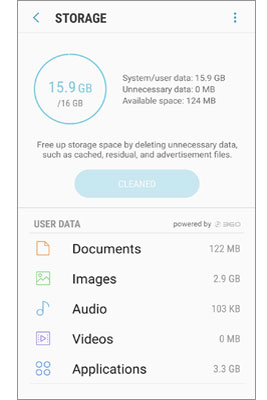
Tüm verileri tek seferde aktarmamaya çalışın. Uygulamalar gibi büyük boyutlu verilerin aktarımı genellikle uzun sürer. Veri aktarırken, tek seferde tek bir veri türünü aktarabilirsiniz. Samsung Smart Switch'in takılmasına neden olan bozuk verilerse, verileri parça parça aktararak sorunun hangi veriden kaynaklandığını bulabilirsiniz.
Samsung Smart Switch'in aktarımı uzun sürüyorsa, her iki cihazınızdaki uygulamanın önbelleğini ve kalan dosyaları temizlemeyi deneyebilirsiniz. Bu, Samsung Smart Switch'in takılma sorunlarının çoğunu çözecektir. Bunu yapmak için:

Smart Switch veya cihaz yazılımının güncel olmayan sürümleri uyumluluk sorunlarına ve performans düşüklüklerine yol açabilir. Her ikisini de güncellemek genellikle donma sorunlarını çözer.

Yukarıdaki tüm çözümleri denedikten sonra Samsung Smart Switch %99'da takılı kalıyorsa, telefonunuzu yeniden başlatabilirsiniz. Yeniden başlatmadan önce telefonlarınızın bağlantısını kestiğinizden emin olun.

Arka planda çalışan uygulamalar çakışmalara neden olabilir ve cihaz performansını düşürerek Smart Switch'i etkileyebilir:
İpuçları : Samsung Smart Switch düzgün çalışmıyor mu? Samsung Smart Switch Çalışmıyor Sorununa İlişkin Faydalı İpuçları (Tamamlanmış Çözüm) makalesinde çözümleri bulabilirsiniz.
Samsung Smart Switch arızalanmaya devam ederse, Coolmuster Mobile Transfer mükemmel bir alternatiftir. Bu profesyonel telefon veri aktarım aracı, cihazlar arasında veri aktarımını basitleştirir ve yaygın donma sorunlarını önler.
Yalnızca Samsung cihazınıza dosya aktarmanıza izin veren Samsung Smart Switch'in aksine, Coolmuster Mobile Transfer dosyaları yalnızca Android veya iOS cihazlardan Samsung'a değil, aynı zamanda Samsung'dan iPhone veya diğer Android telefonlara da aktarmanıza olanak tanır. Geçiş sorunsuz ve istikrarlıdır, her şey hedef telefonunuza sorunsuz ve doğru bir şekilde aktarılır.
Coolmuster Mobile Transfer çalışma şekli şöyledir:
Coolmuster Mobile Transfer Smart Switch'e göre birçok avantajı vardır:
Android 6.0 ve üzeri ile iOS 5 ve üzerini destekler. Samsung telefonlar için, Samsung Galaxy Z Flip7/S25 Ultra/S25/S24/S23/S22/S21/S20/S10, Note 20 Ultra/Note 20/Note 10/Note 9/Note 9 Plus/Note 8 vb. dahil olmak üzere hemen hemen tüm Samsung telefon modelleriyle uyumludur.
Denemek için Coolmuster Mobile Transfer indirin:
Coolmuster Mobile Transfer kullanarak eski Samsung'dan yeni Samsung'a veri aktarımı nasıl yapılır (Video eğitimi dahil):
Adım 1 : Coolmuster Mobile Transfer bilgisayarınıza kurun ve başlatın, ardından telefonlarınızı uygun USB kablolarıyla bilgisayarınıza bağlayın. Telefonlarınızın yazılım tarafından algılanması için gerekli izinleri komut istemine göre verin.

Adım 2 : Yazılım her iki telefonu da algıladıktan sonra, aşağıdaki gibi ana arayüzü göreceksiniz. Samsung telefonunuzun Hedef telefon olduğundan emin olun, değilse, konumları değiştirmek için Çevir'e tıklayın.

Adım 3 : Aktarmak istediğiniz öğeleri seçin, ardından dosyaları bir telefondan diğerine taşımak için Kopyalamayı Başlat'a tıklayın.

Samsung Smart Switch'inizin donmasıyla ilgili sorunlar yaşamak can sıkıcı olabilir, ancak yukarıda listelenen çözümlerle çoğu donma sorununu çözebilirsiniz. Bu çözümlerin hiçbiri işe yaramazsa, veri aktarımınızı hızlı bir şekilde tamamlamak için güvenilir bir alternatif olarak Coolmuster Mobile Transfer kullanmayı düşünebilirsiniz. Unutmayın, yazılım güncellemelerini kontrol etmek ve cihazınızda yer açmak için birkaç dakikanızı ayırmanız, bu sorunları daha ortaya çıkmadan önce önleyebilir.
İlgili Makaleler :
Samsung'dan Samsung'a Veri Aktarımının 5 En İyi Yöntemi
Huawei'den Samsung'a Veri Nasıl Aktarılır? Sizin İçin 5 Yol

 Telefondan Telefona Transfer
Telefondan Telefona Transfer
 Samsung Smart Switch Takıldı mı? İşte Etkili Bir Şekilde Düzeltme Yöntemi
Samsung Smart Switch Takıldı mı? İşte Etkili Bir Şekilde Düzeltme Yöntemi





